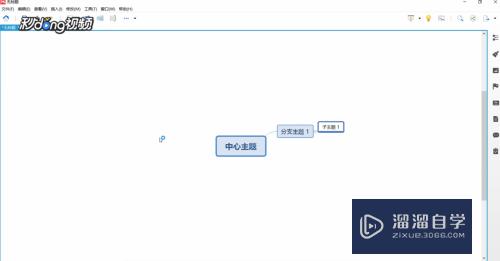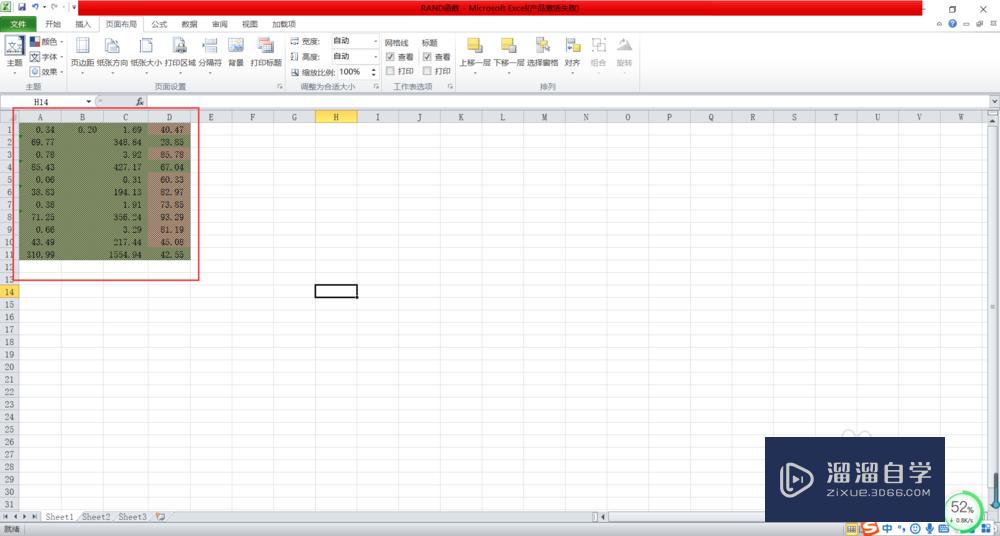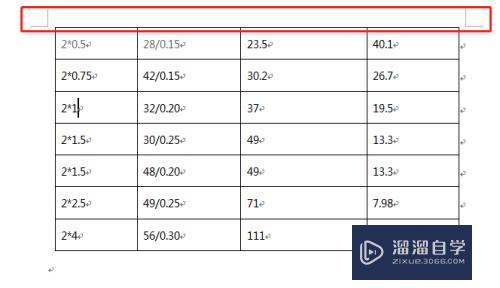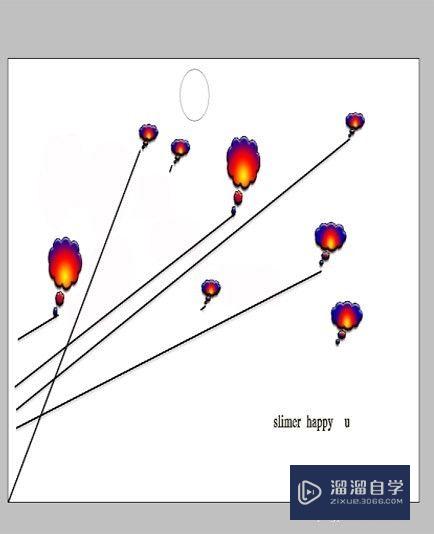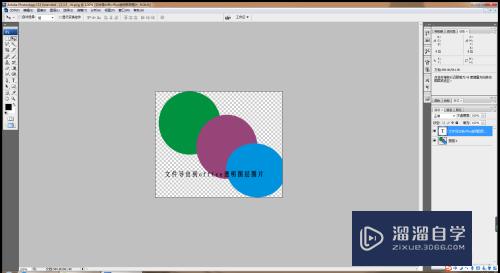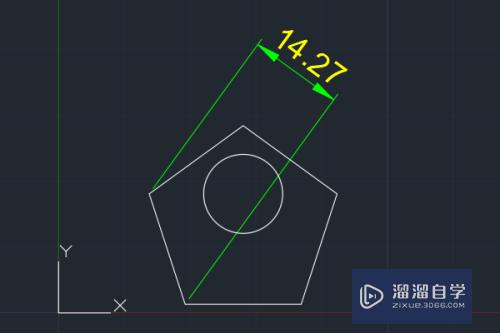PRemier逐字出现字幕如何实现(pr实现字幕逐字出现的效果)优质
PRemier逐字出现字幕如何实现?这种效果在很多视频都能看到过。实现这样的效果也不难。下面小渲就来给大家详细的演示下方法。希望能帮助到大家。
如果您是第一次学习“PR”那么可以点击这里。免费试学PR最新课程>>
工具/软件
硬件型号:联想(Lenovo)天逸510S
系统版本:Windows10
所需软件:PR2018
方法/步骤
第1步
打开pr软件。在项目窗口双击。导入你需要的素材。如图所示
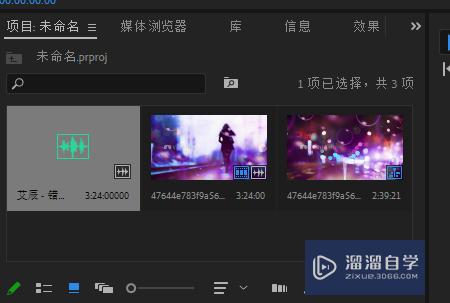
第2步
将素材拖拽到时间轴窗口。自动新建一个序列。
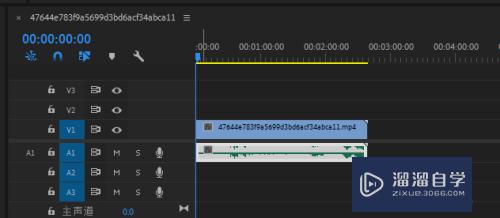
第3步
在标题栏下面找到新建---旧版标题。如图所示
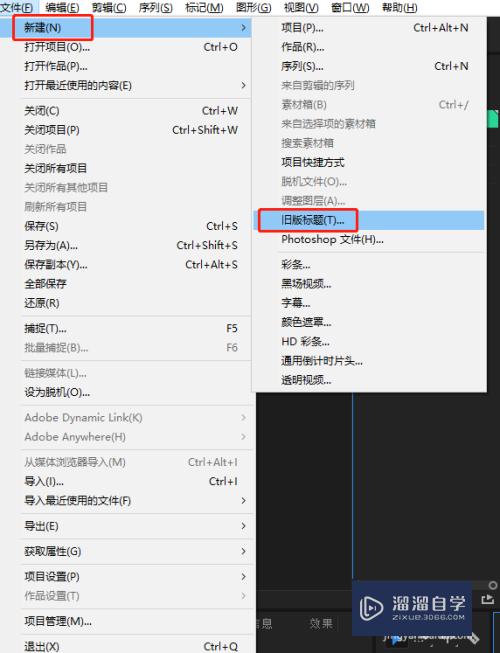
第4步
在字幕里面输入文字。便于测试。
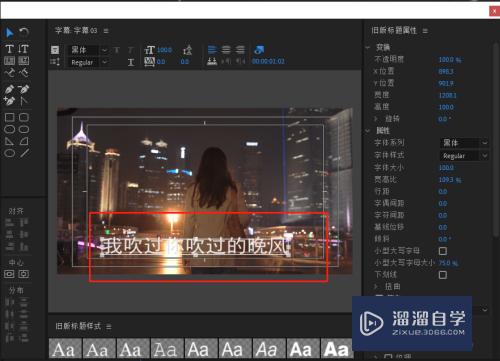
第5步
将字幕拖拽到时间轴。并给字幕添加蒙版。如图所示。
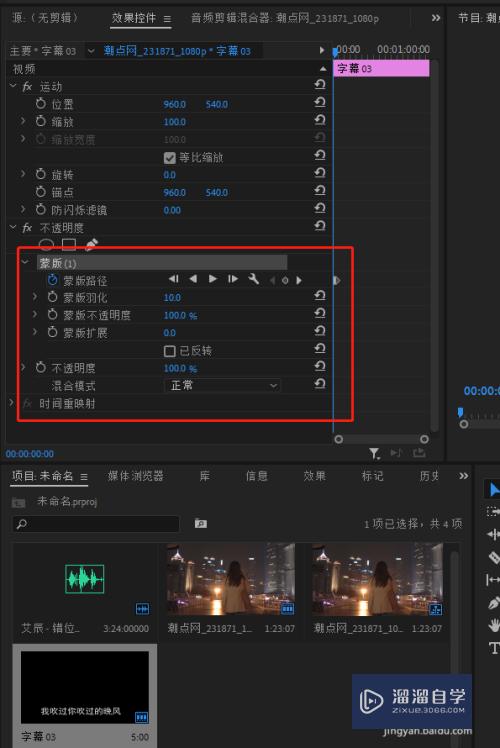
第6步
最后播放就出现了效果了。
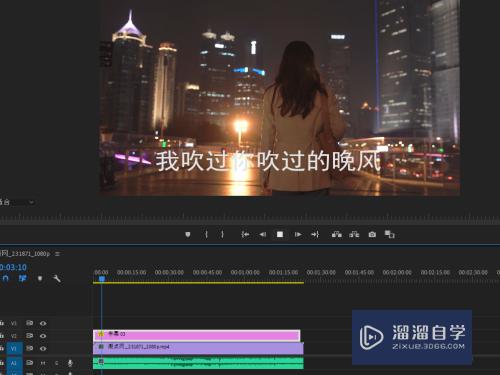
以上关于“PRemier逐字出现字幕如何实现(pr实现字幕逐字出现的效果)”的内容小渲今天就介绍到这里。希望这篇文章能够帮助到小伙伴们解决问题。如果觉得教程不详细的话。可以在本站搜索相关的教程学习哦!
更多精选教程文章推荐
以上是由资深渲染大师 小渲 整理编辑的,如果觉得对你有帮助,可以收藏或分享给身边的人
本文标题:PRemier逐字出现字幕如何实现(pr实现字幕逐字出现的效果)
本文地址:http://www.hszkedu.com/70788.html ,转载请注明来源:云渲染教程网
友情提示:本站内容均为网友发布,并不代表本站立场,如果本站的信息无意侵犯了您的版权,请联系我们及时处理,分享目的仅供大家学习与参考,不代表云渲染农场的立场!
本文地址:http://www.hszkedu.com/70788.html ,转载请注明来源:云渲染教程网
友情提示:本站内容均为网友发布,并不代表本站立场,如果本站的信息无意侵犯了您的版权,请联系我们及时处理,分享目的仅供大家学习与参考,不代表云渲染农场的立场!